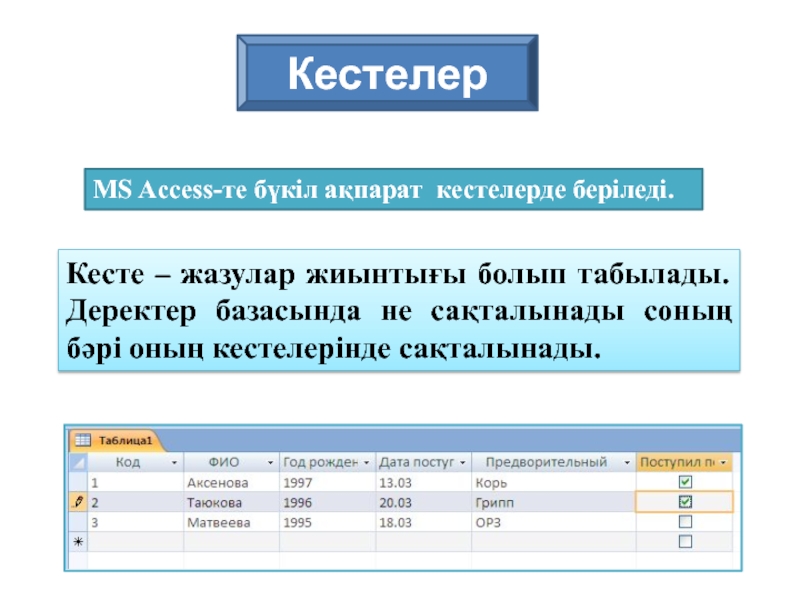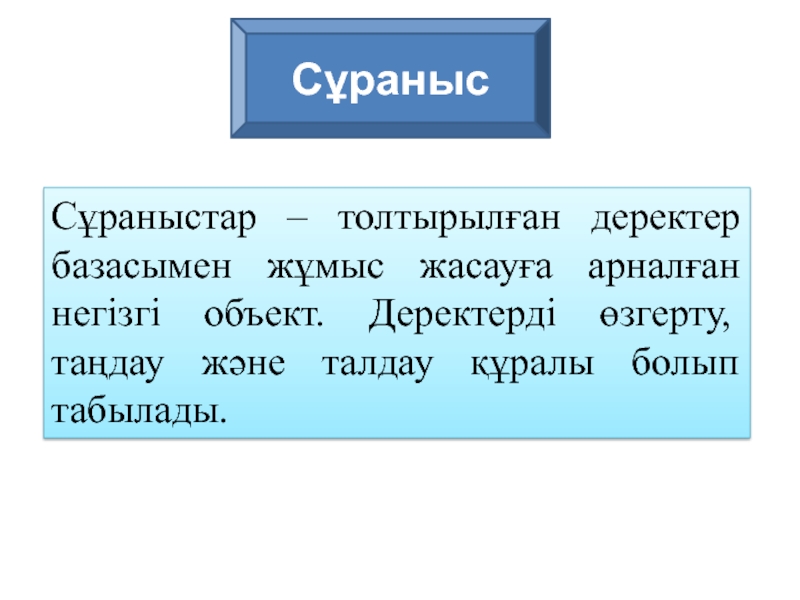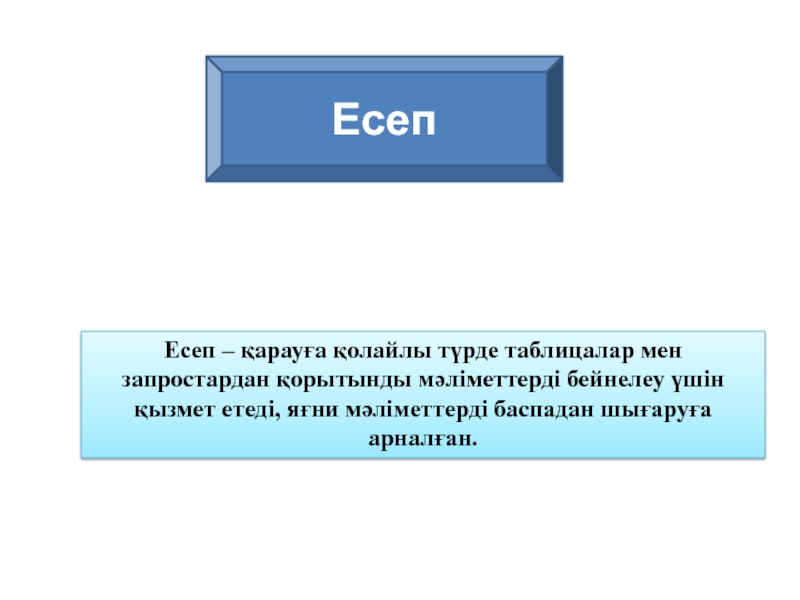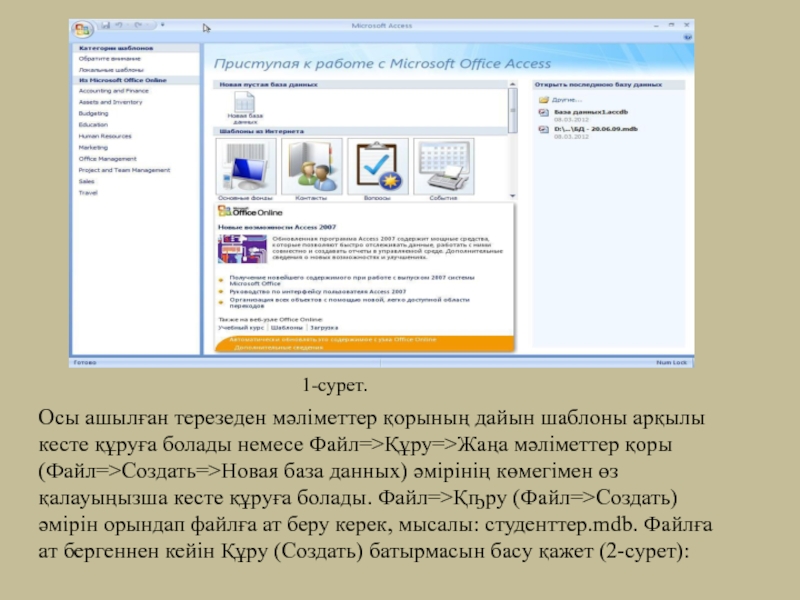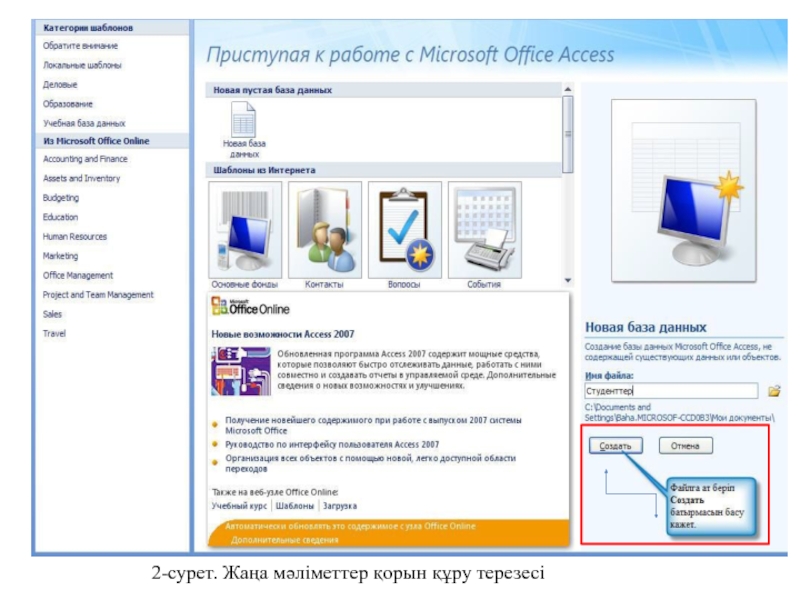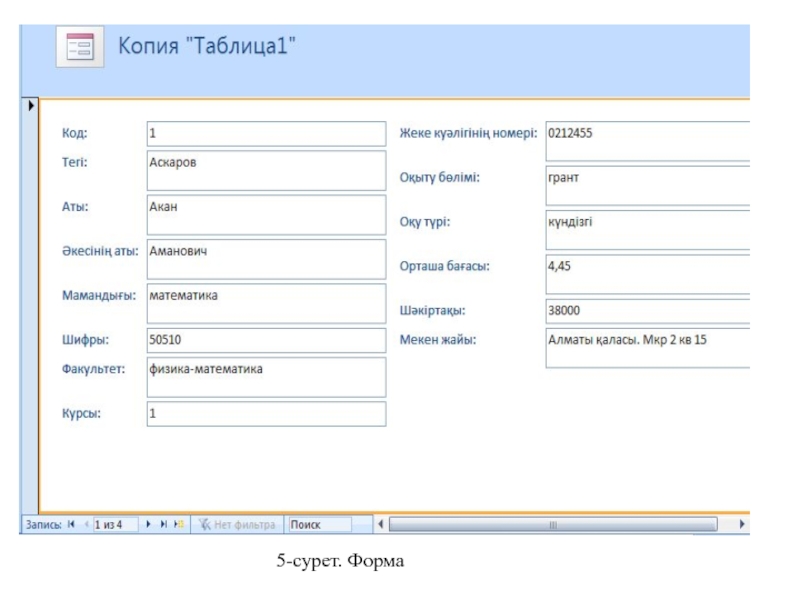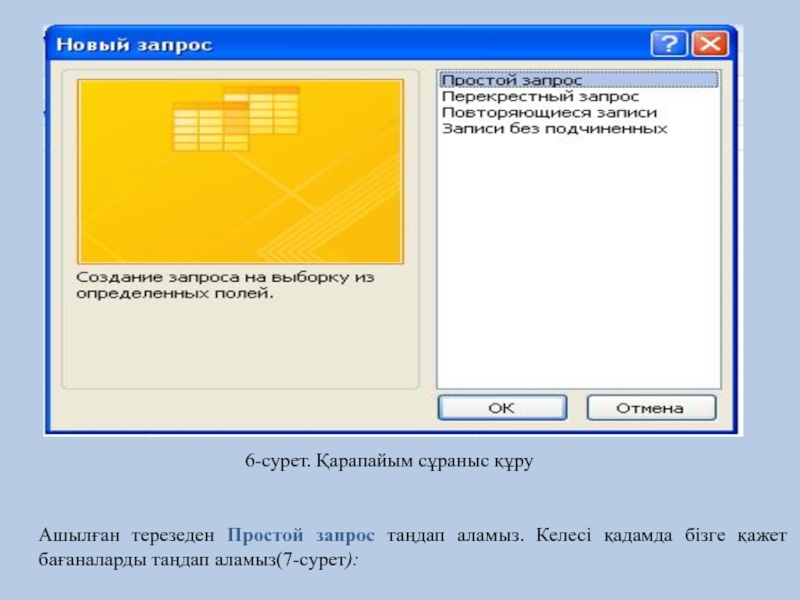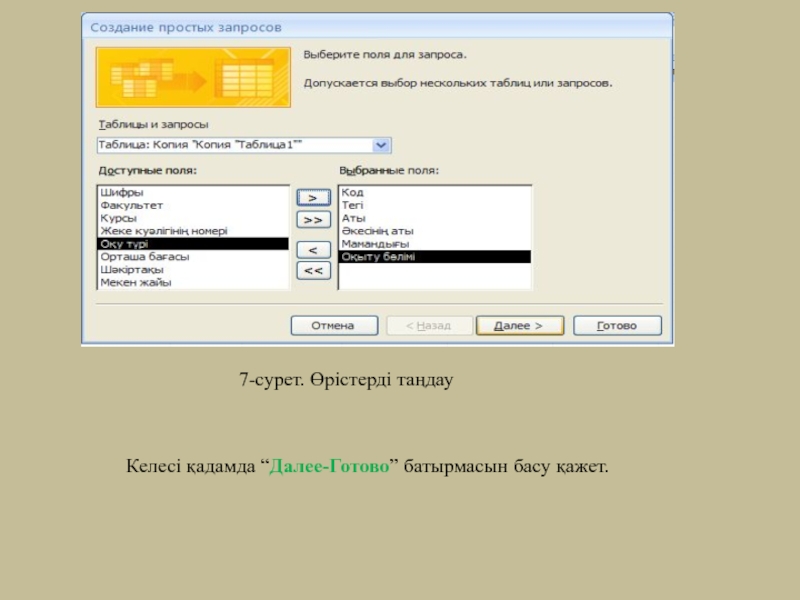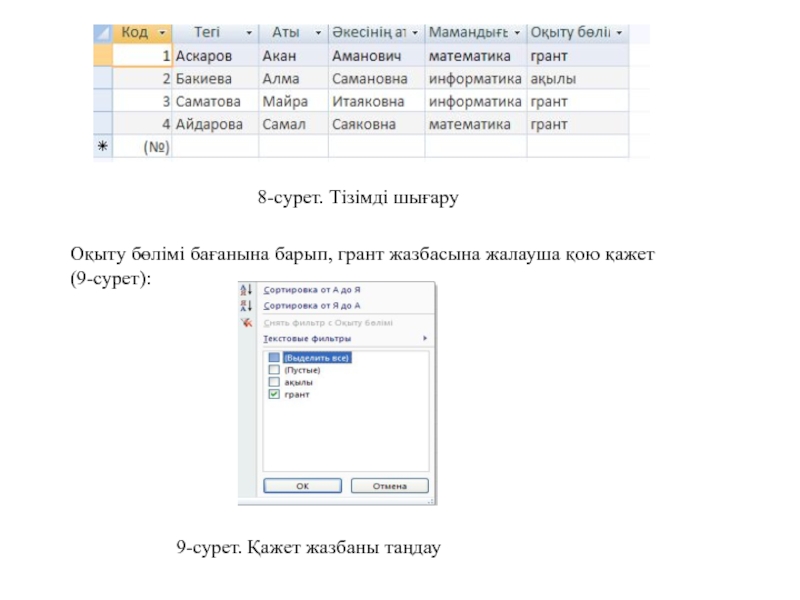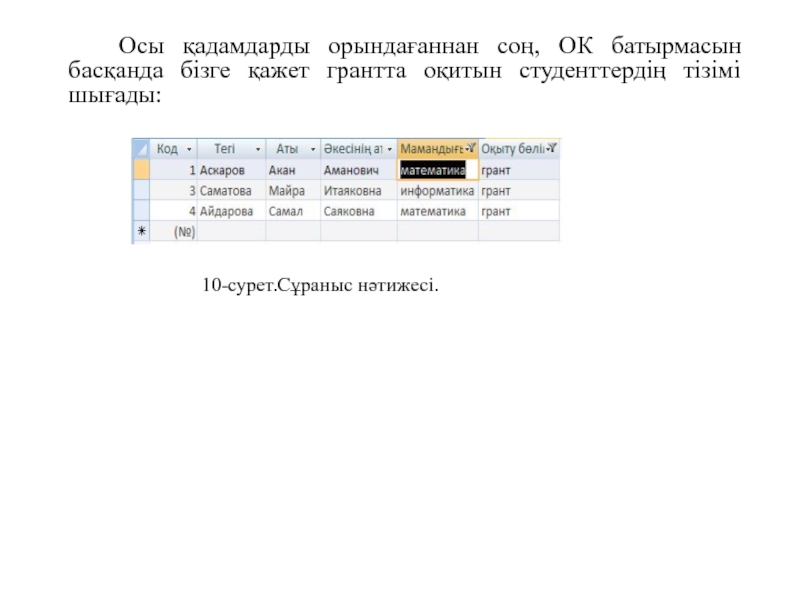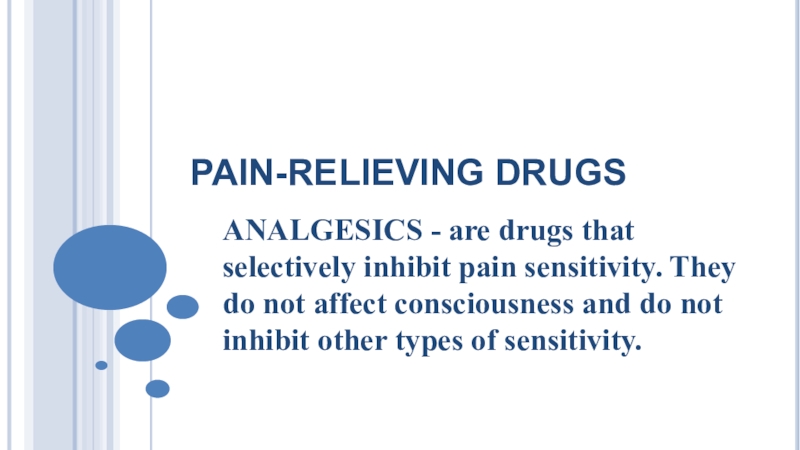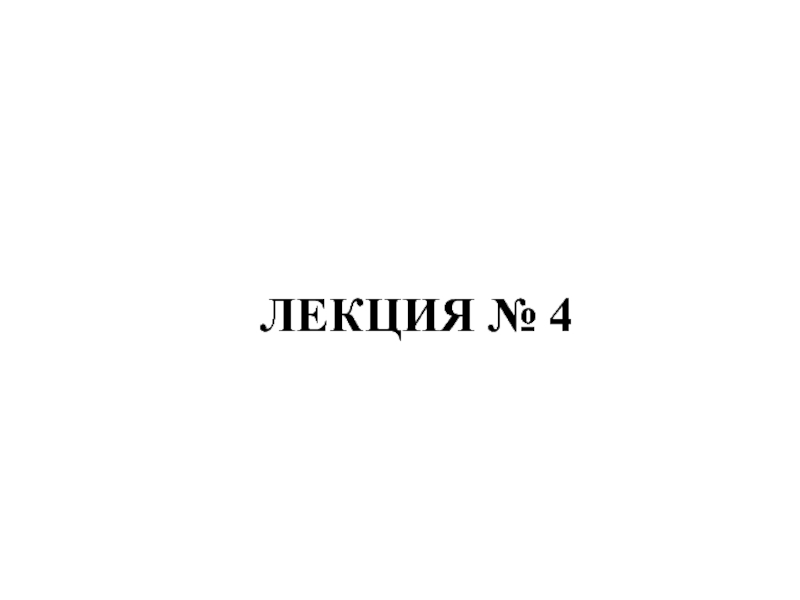жиынтығы болып табылады. Әдетте мәлiметтер қоры бiр нақты пән саласы
үшiн, қолданбалы есептердi ұйымдастыру үшiн құрылады. Мәлiметтер қорымен жұмыс iстеу үшiн мәлiметтер қорын басқару жүйесi (МҚБЖ) пайдаланылады. Бұл мәлiметтердi енгiзудi, iздеудi, сақтауды, түзетудi қамтамасыз ететiн және есеп берудi және мәлiметтер қорын пайдаланушылардың сұранысына жауап берудi ұйымдастыратын арнайы бағдарламалар жабдығы болып табылады. Сонымен қатар МҚБЖ мәлiметтердi қорғау мен олардың ―жылжуын‖, басқа бағдарламалық құралдар арқылы пайдаланылуын қамтамасыз етедi. Қазiргi уақытта көптеген экономикалық және ақпараттық-анықтамалық бағдарламалық кешендер қандай-да бiр МҚБЖ негiзiнде жүзеге асырылып отырғандығы баршаға белгiлi болып отыр.Мәлiметтер қоры